Project Tasks
Create and assign tasks for translating or proofreading content to specific project members or vendors. You can set due dates, split words among assignees, receive notifications about task changes and updates, and discuss tasks with other project members in the comments.
To create a new task, follow these steps:
- Open your project and select Tasks on the left sidebar.
- Click New task.
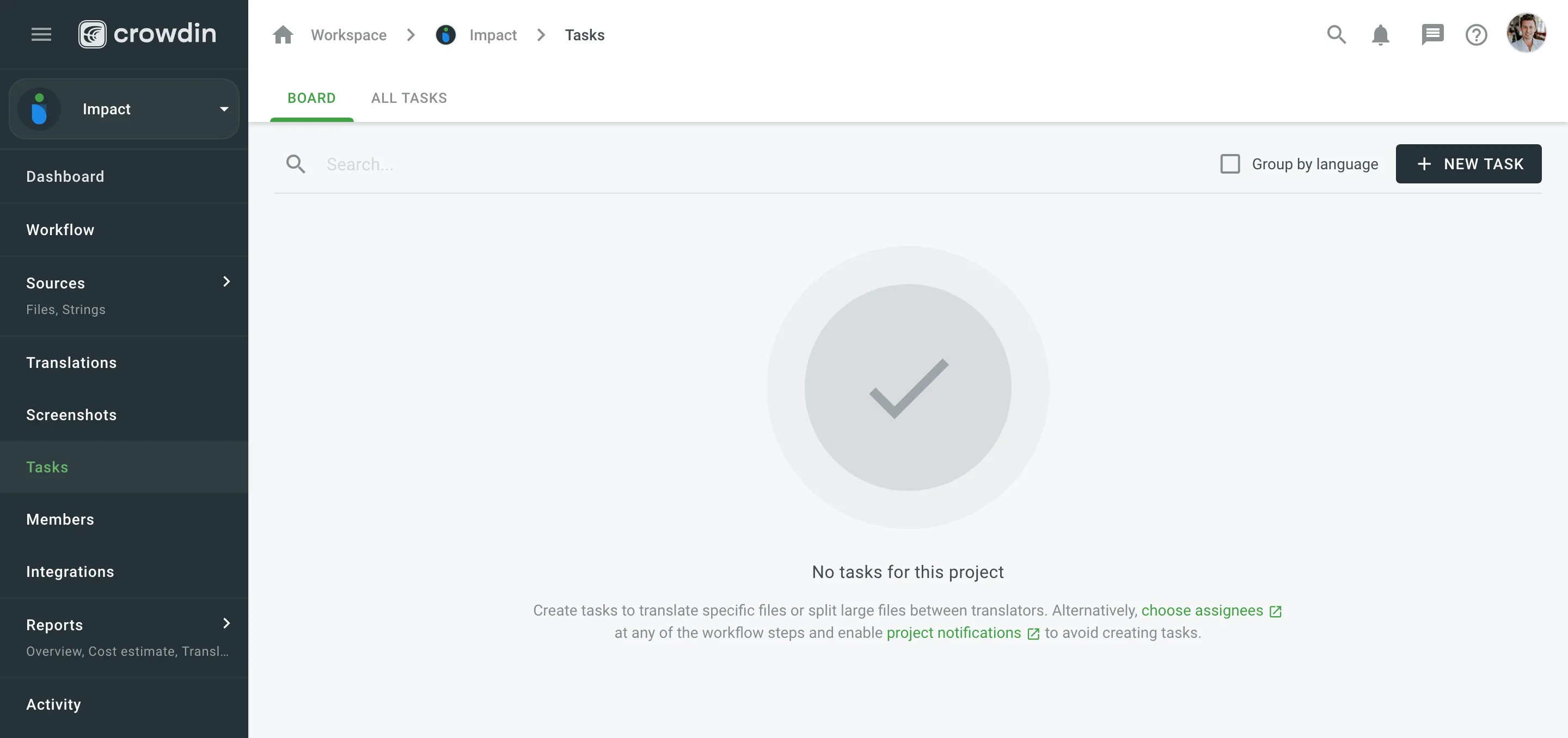
- Set the task parameters:
- Type – select between Translate by own translators, Proofread by own proofreads, Translate by vendor, and Proofread by vendor.
- Workflow step – select the necessary step from the project workflow.
- String filters – filter which strings should be included in the task:
- Strings – select whether to include All ToDo strings on the selected step, or only those modified within a specific period.
- Filter by labels (optional) – include only strings with specified labels. Additionally, choose how selected labels should be matched:
- All selected labels – includes only strings that have all selected labels (AND logic).
- Any selected label – includes strings that have at least one of the selected labels (OR logic).
- Exclude by labels (optional) – exclude strings with specified labels. Additionally, choose how selected labels should be matched:
- All selected labels – excludes only strings that have all selected labels (AND logic).
- Any selected label – excludes strings that have at least one of the selected labels (OR logic).
- Skip strings already included in other tasks – select or clear this option depending on your preferences.
- Due Date (optional) – set a deadline.
- Files – select files that should be translated or require proofreading.
- Languages – select target languages (a separate task will be created for each selected language). The Words to do column shows the total number of words added to the task.
- Click Assign to assign users to the task for each language separately.
- Name the task and add a description (optional).
- Click Create.
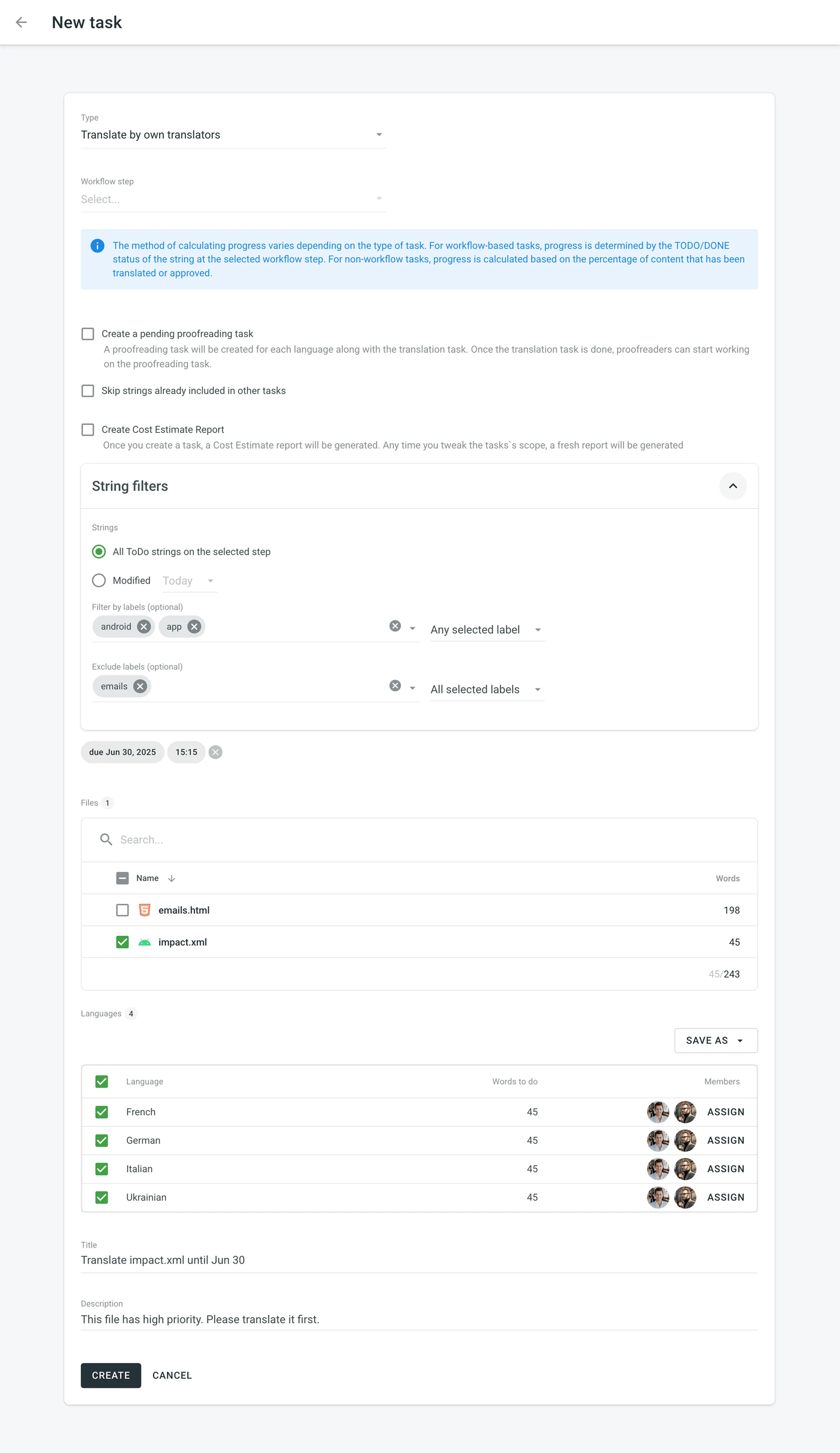
- Open your project and select Tasks on the left sidebar.
- Click New task.
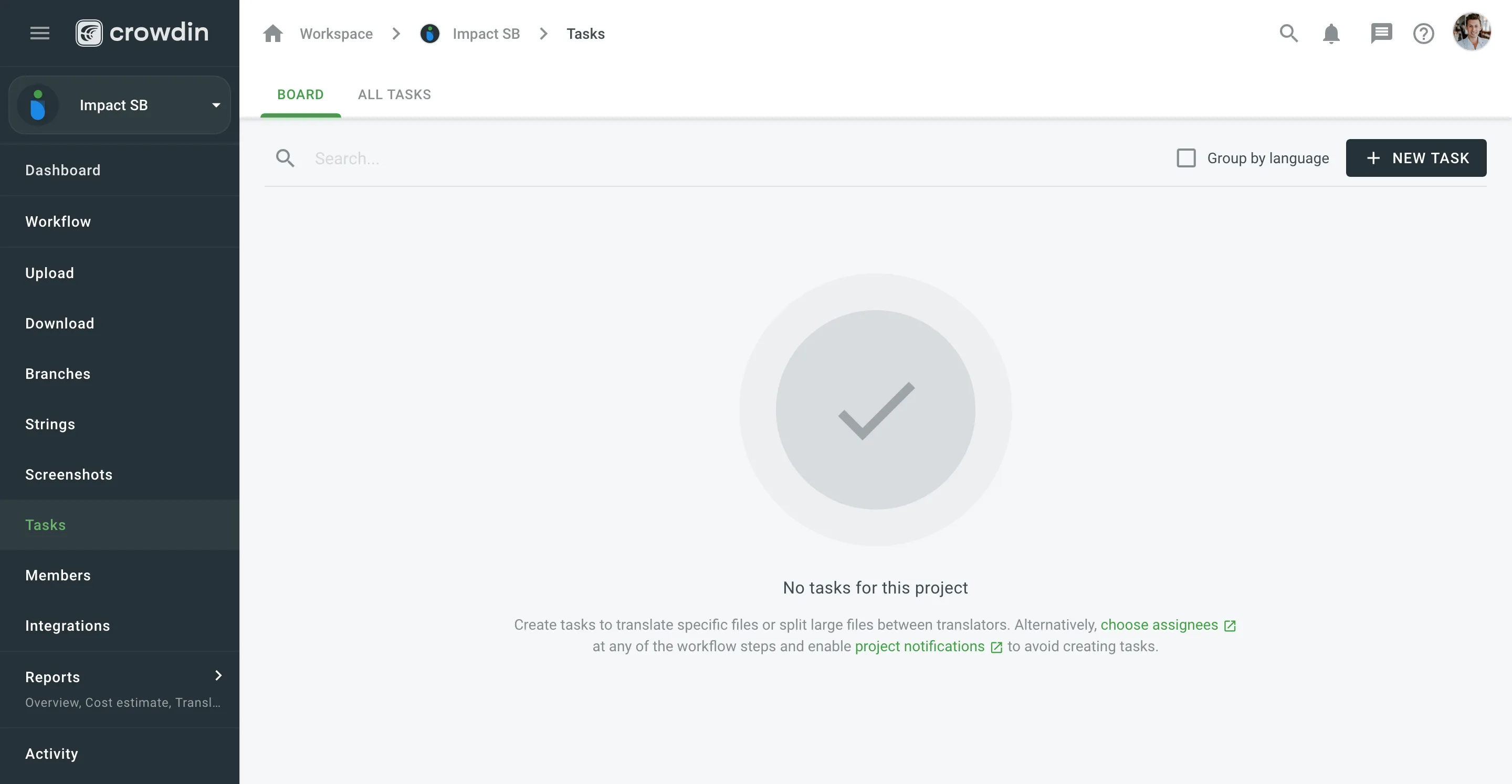
- Set the task parameters:
- Type – select between Translate by own translators, Proofread by own proofreads, Translate by vendor, and Proofread by vendor.
- Workflow step – select the necessary step from the project workflow.
- String filters – filter which strings should be included in the task:
- Strings – select whether to include All ToDo strings on the selected step, or only those modified within a specific period.
- Filter by labels (optional) – include only strings with specified labels. Additionally, choose how selected labels should be matched:
- All selected labels – includes only strings that have all selected labels (AND logic).
- Any selected label – includes strings that have at least one of the selected labels (OR logic).
- Exclude by labels (optional) – exclude strings with specified labels. Additionally, choose how selected labels should be matched:
- All selected labels – excludes only strings that have all selected labels (AND logic).
- Any selected label – excludes strings that have at least one of the selected labels (OR logic).
- Skip strings already included in other tasks – select or clear this option depending on your preferences.
- Due Date (optional) – set a deadline.
- Branches – select branches that should be translated or require proofreading.
- Languages – select target languages (a separate task will be created for each selected language). The Words to do column shows the total number of words added to the task.
- Click Assign to assign users to the task for each language separately.
- Name the task and add a description (optional).
- Click Create.
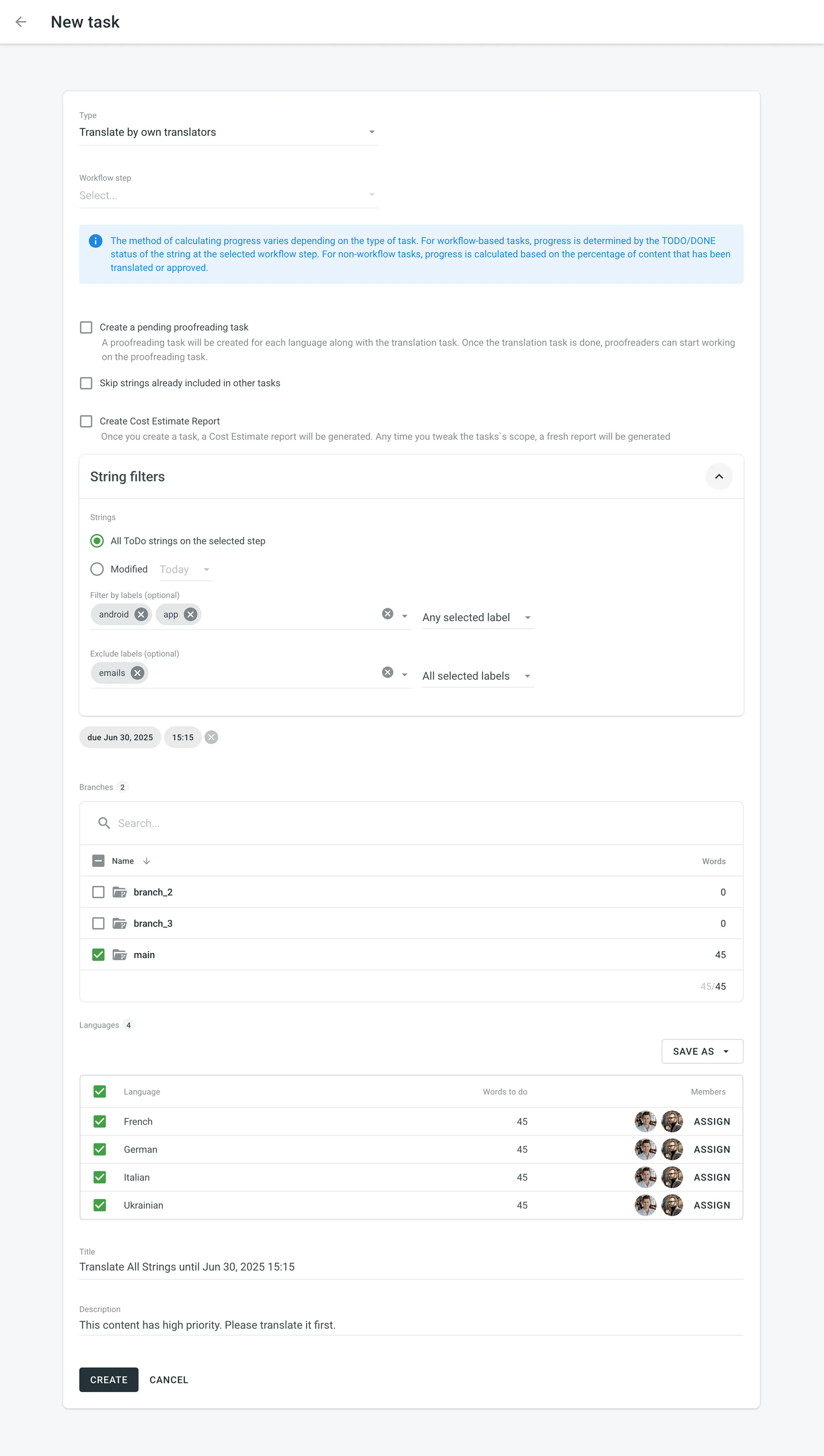
Read more about project types.
Splitting content between several members allows you to speed up the translation or proofreading process.
While in string-based and file-based projects this option is called differently (i.e., Split strings and Split files), the basic principle of its behavior remains the same.
To split content between several members select Split files (in file-based project) or Split strings (in file-based project) in the Assign users dialog. You can set the approximate amount of words for each assignee.
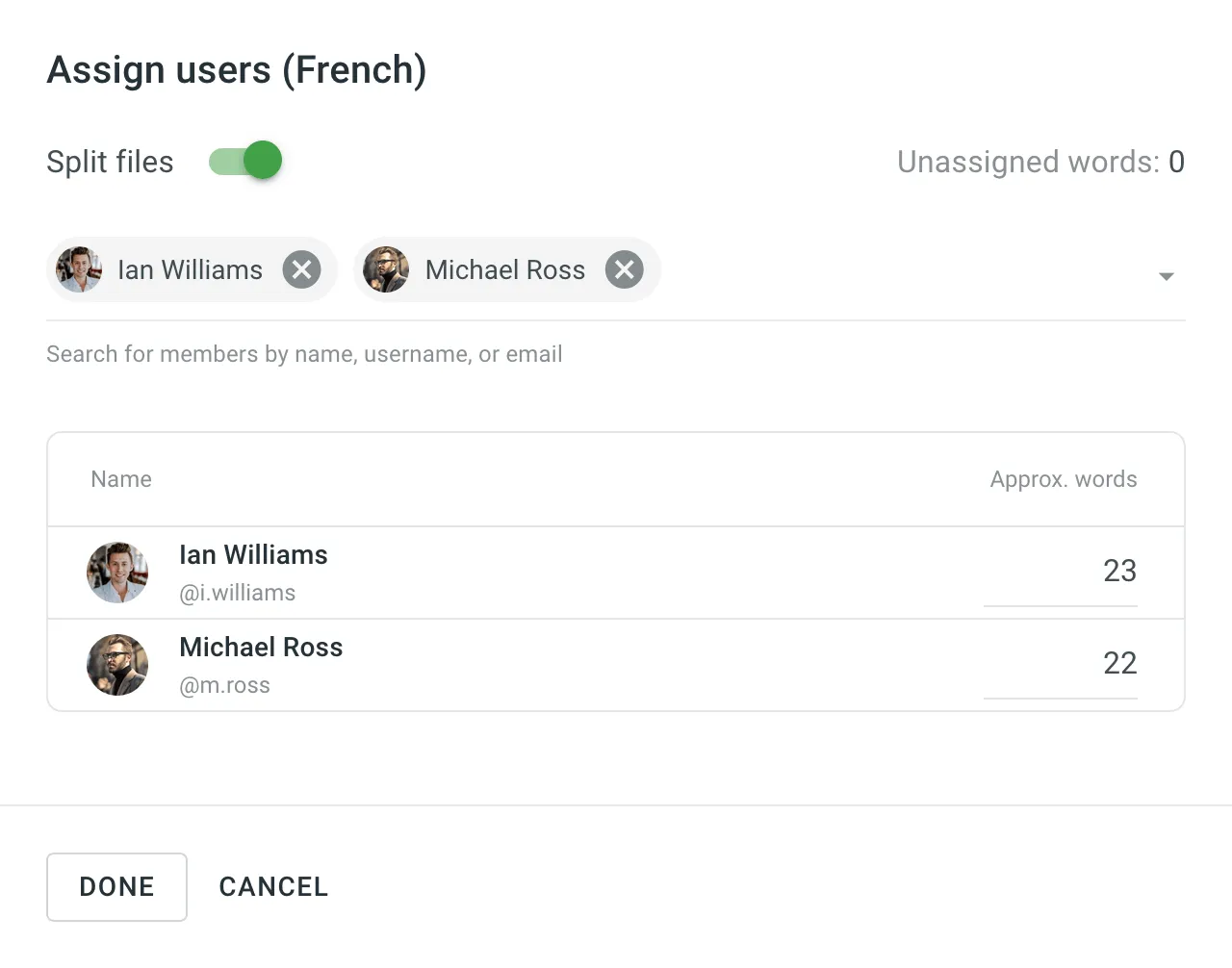
To automatically estimate the cost of translation or proofreading for a task, select the Create Cost Estimate Report option during task creation.
Once selected, a required Rates Template drop-down will appear. Choose a saved template to calculate the cost estimate based on the selected strings or files.
After the task is created, a Cost Estimate report will be generated automatically and become available in the Archive section. The estimated cost will also be displayed on the task card in the Board section. You can open the task to view the Estimated Cost section, which includes the following details:
- The calculated cost based on the selected rates template
- A clickable report title (e.g., Report #123) that links to the full report in the Archive section
- The report generation date
If the task scope changes (e.g., files or strings are modified), a new Cost Estimate report will be generated automatically to reflect the updated estimate.
Use task templates to save the configuration of the Languages section, including target languages and member assignments. Templates help you quickly apply these configurations when creating new tasks, saving time and ensuring consistency.
To save the language and member assignment settings as a template, follow these steps:
- In the Languages section, click Save as.
- Select New template from the drop-down menu.
- In the dialog that appears, enter a name for your template.
- Click Save.
Your template is now saved and available for future tasks.
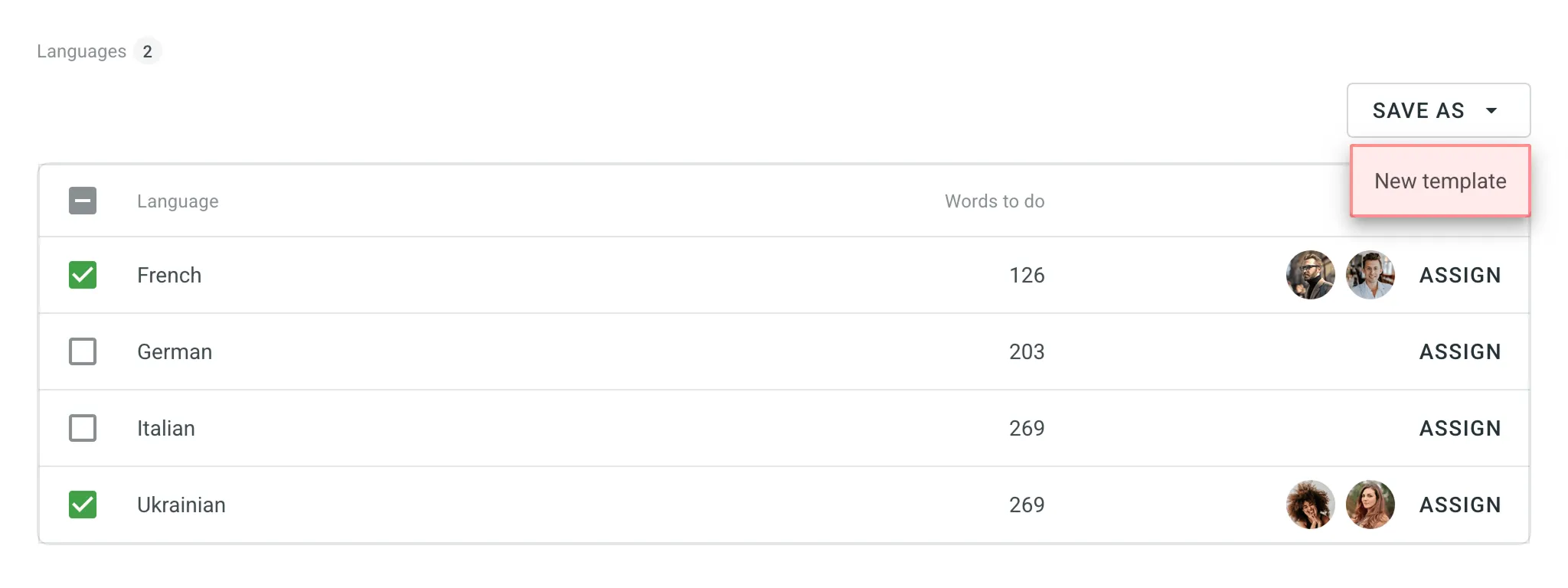
To apply a saved template to a new task, follow these steps:
- In the Languages section, click on the template name to apply it immediately.
- Alternatively, click next to the template name and select Apply.
To rename or delete a saved template, follow these steps:
- In the Languages section, click next to the template name.
- Select one of the following options:
- Rename – Enter a new name for your template.
- Delete – Permanently remove the template.
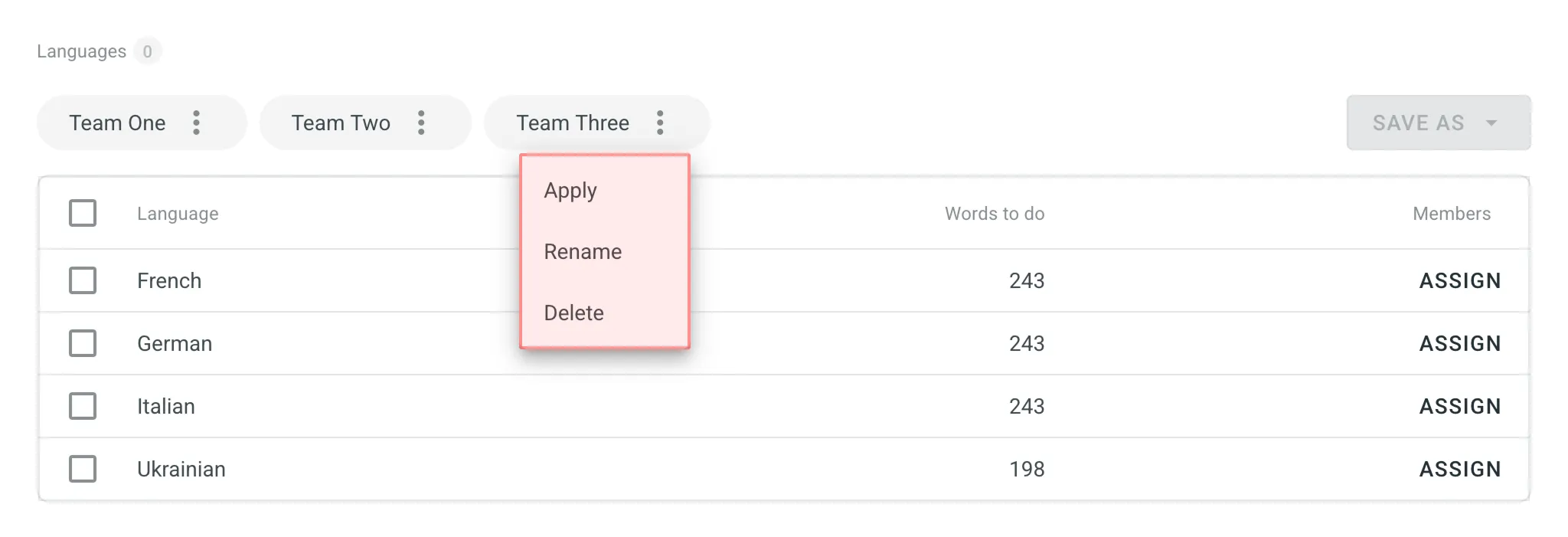
In the Tasks section, you can view all the project tasks in the following two sections: Board, All Tasks.
In the Board section, tasks are organized into three columns: To Do, In Progress, and Done. This layout provides a clear view and visualization of the current status of all tasks. Within each column, tasks are further grouped by target languages. Each target language group can be collapsed to hide task cards or expanded to display them. This feature is particularly useful for decluttering the view and focusing on specific languages.
Use the Search field to search for tasks by name or filter tasks using various filter options. To view the task details, open it by clicking on the task name.
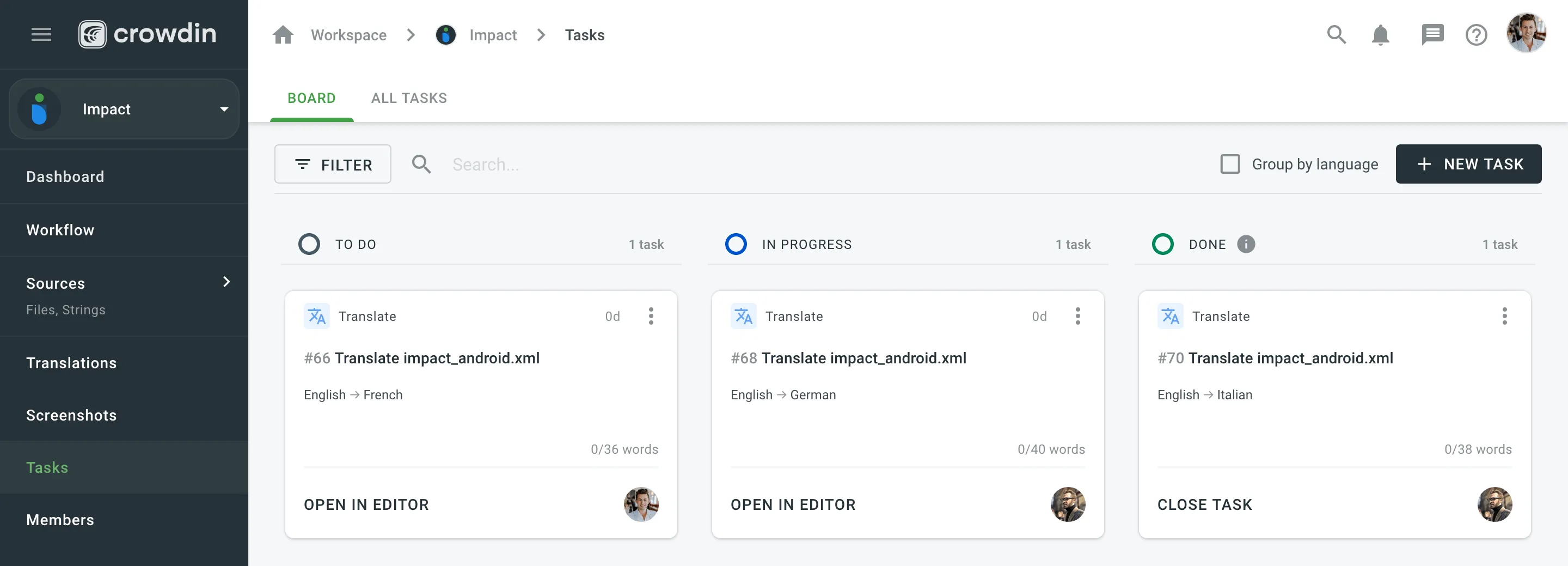
The All Tasks section provides a list view of all project tasks. It is particularly useful for efficiently managing large volumes of tasks. The All Tasks section also allows you to select multiple tasks and perform bulk actions. These include changing the assignee, updating the status, or deleting tasks in a single operation.
Similar to the Board section, the All Tasks also allows you to use the Search field and filter. Additionally, you can sort the task list in ascending or descending order using the available sort options (ID, Date created, Resolve date, Due date).
To change the task details, follow these steps:
- Open your project and select Tasks on the left sidebar.
- In the Board or All tasks section, click (or right-click) on the task you want to change and select Edit.
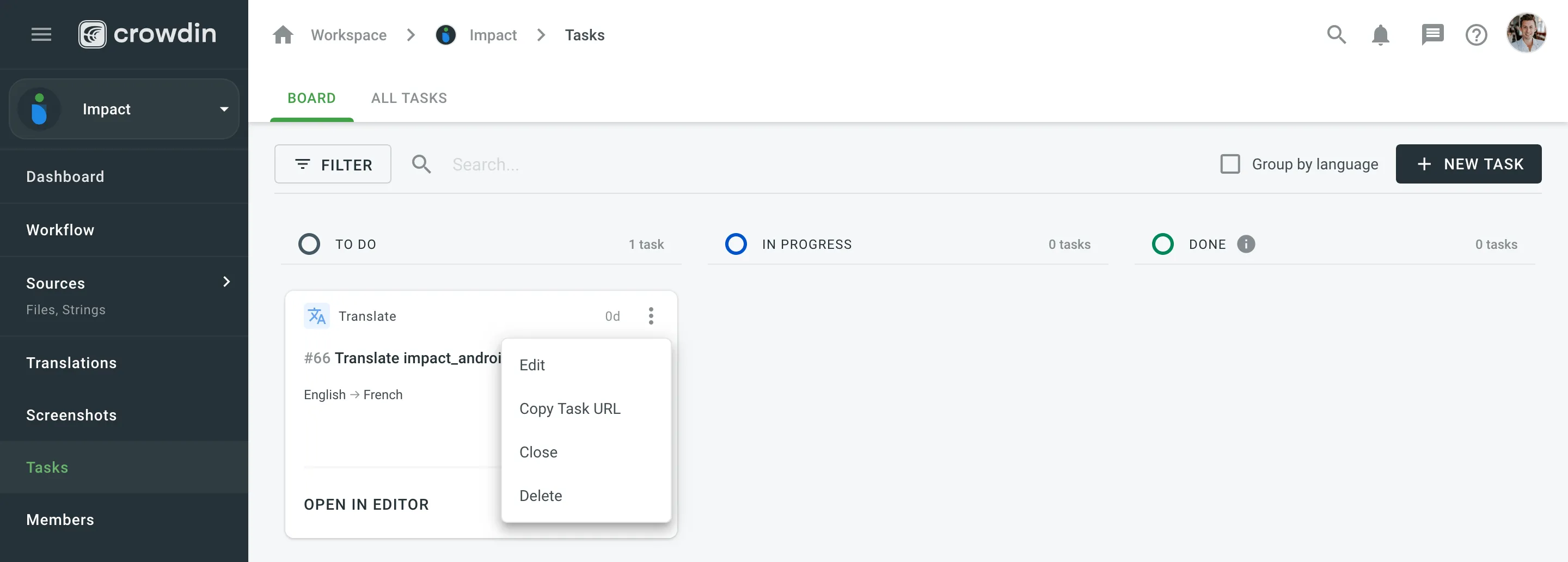
- Make the necessary edits and click Save.
How do the source file updates affect the existing translation and proofreading tasks?
After the source file update, the list of source strings included in the task will be updated in the following way:
- The strings removed from the source file during the update will be removed from the task.
- The modified strings marked with the Keep Translations option will appear in the task with the new modified text.
- The newly added strings won’t affect the existing task in any way.
If the source file is restored to the revision containing the removed strings, they will reappear in the task.
By default, all project tasks are displayed in the Tasks section either in the Board or All Tasks sections. If necessary, you can filter tasks using the available filter options:
- Language: All languages or particular language.
- Assignee: All users or particular user.
- Created by: All users or particular user.
- Due date: All, Overdue now, Custom Range.
- Type: All types, Translate by own translators, Proofread by own proofreaders, Translate by vendor, Proofread by vendor.
- Workflow step: All, No workflow step, or particular workflow step.
- File: All files or particular file or folder.
- Status: All statuses, To Do, In Progress, Done, Closed.
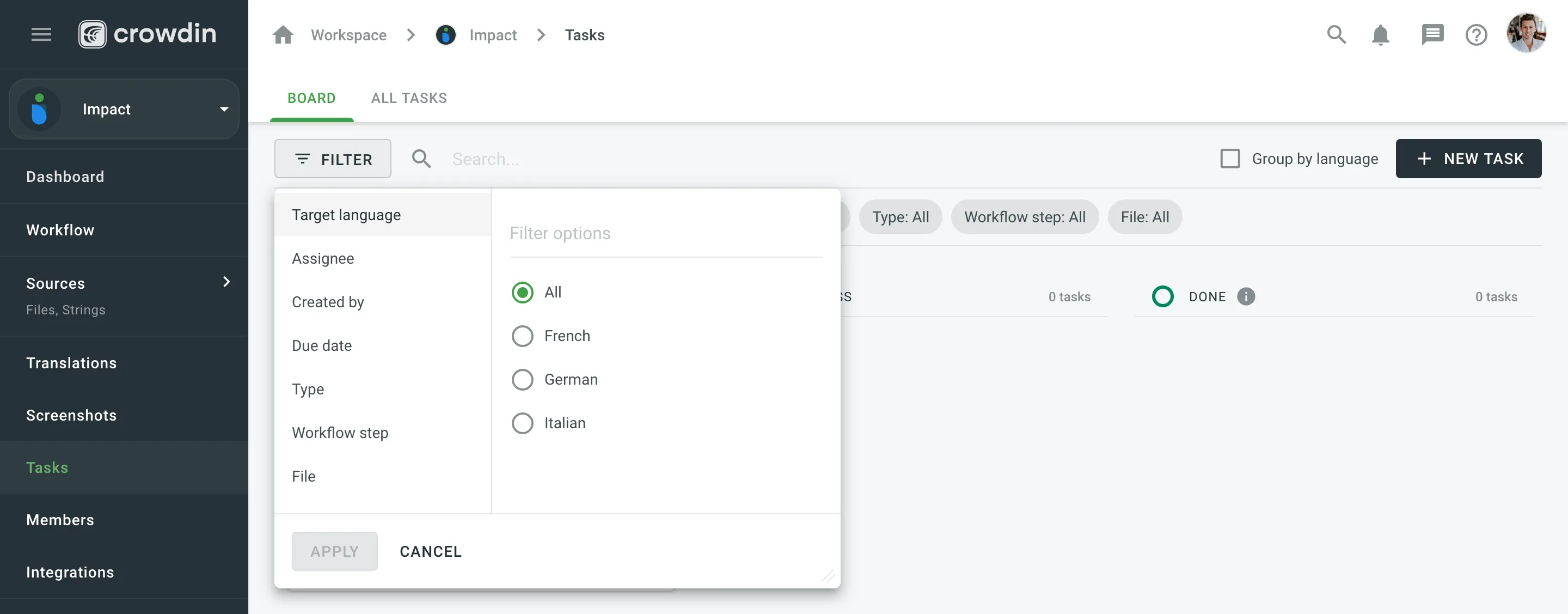
To change the task status in the Board section, select the task assigned to you and drag it to the column with the status you need.
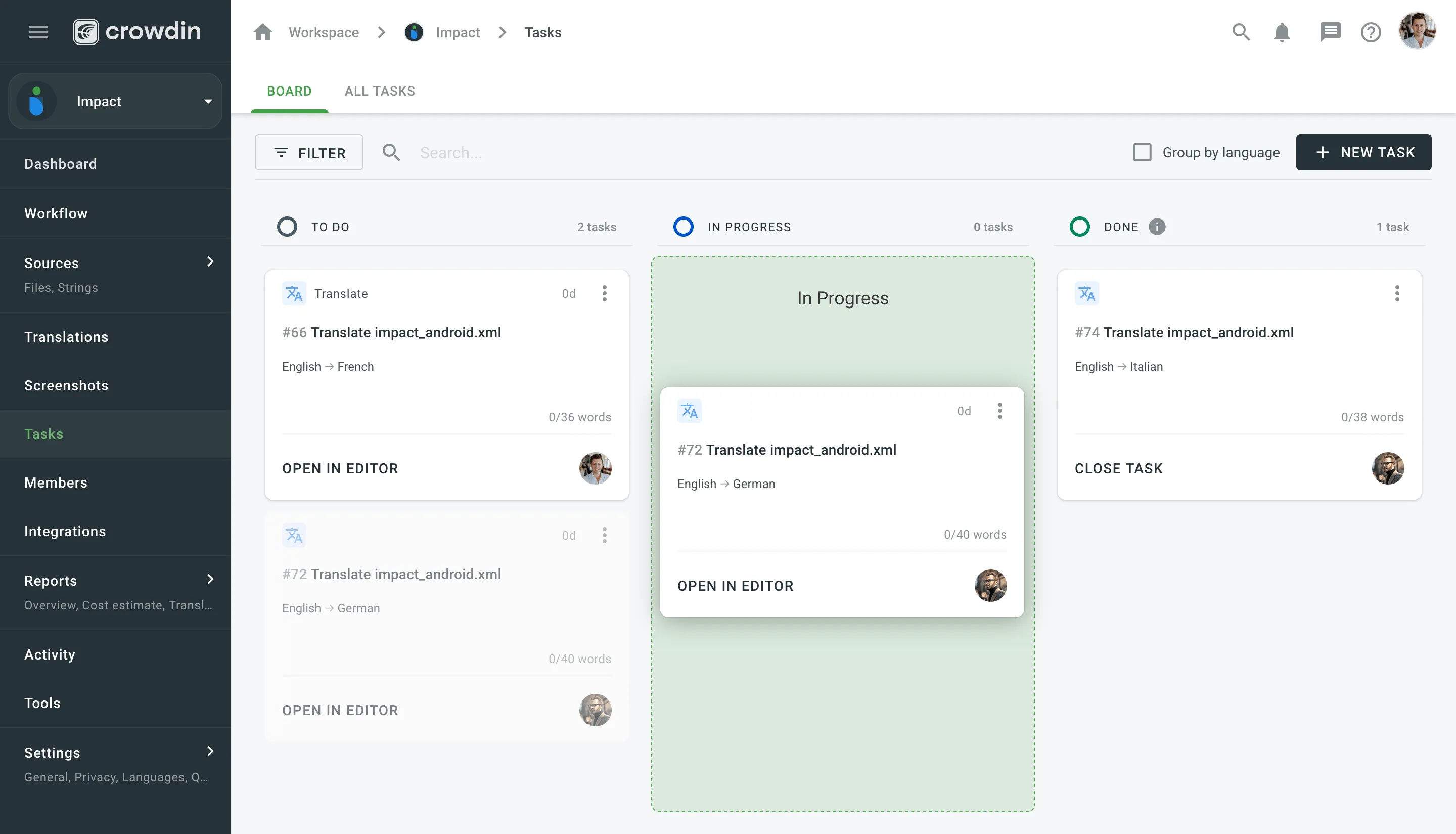
To change the task status in the All Tasks section, select the needed task, click Change status, and select the new status.
Alternatively, in either of the two sections, you can change the task status directly in the task itself using the Status drop-down menu and selecting needed statuses.
To close the task when it’s finished, move it to the Done column and click Close Task.
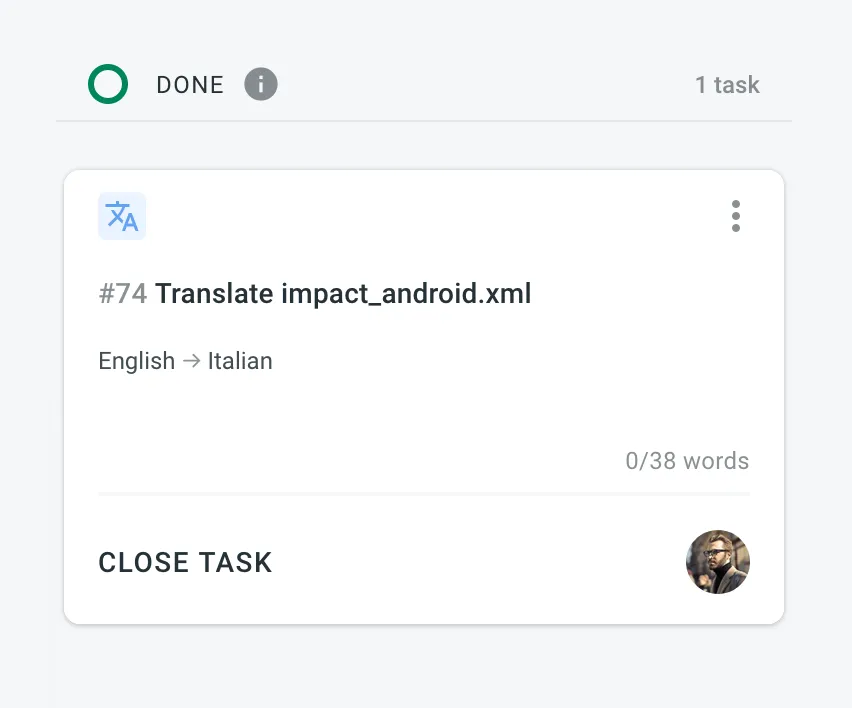
To view the list of closed tasks, open the All Tasks section and use the filter Status: Closed.
Sequential tasks streamline the management of translation and proofreading processes in a structured, step-by-step manner. This feature is particularly useful for managing content that requires translation followed by proofreading, ensuring a smooth workflow.
Once created, sequential tasks are represented on the Tasks Board, displaying both the translation task and its linked pending proofreading task.
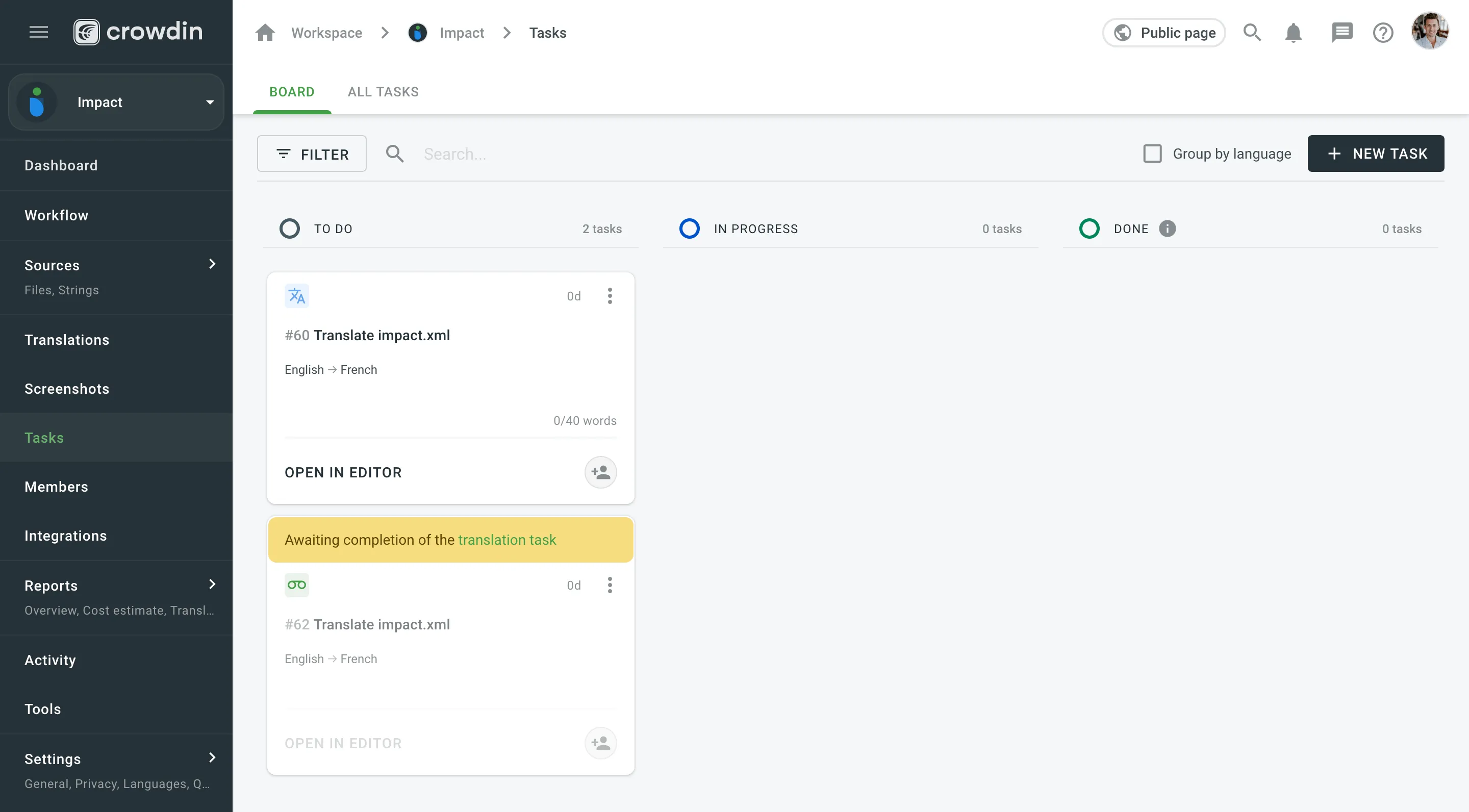
The concept of sequential tasks is based on two primary approaches:
- Creating a translation task with its associated pending proofreading task:
- Start by creating a translation task and specifying the target languages and work scope.
- Select Create a pending proofreading task to generate the associated proofreading task. You can set separate due dates for the translation and proofreading tasks if needed.
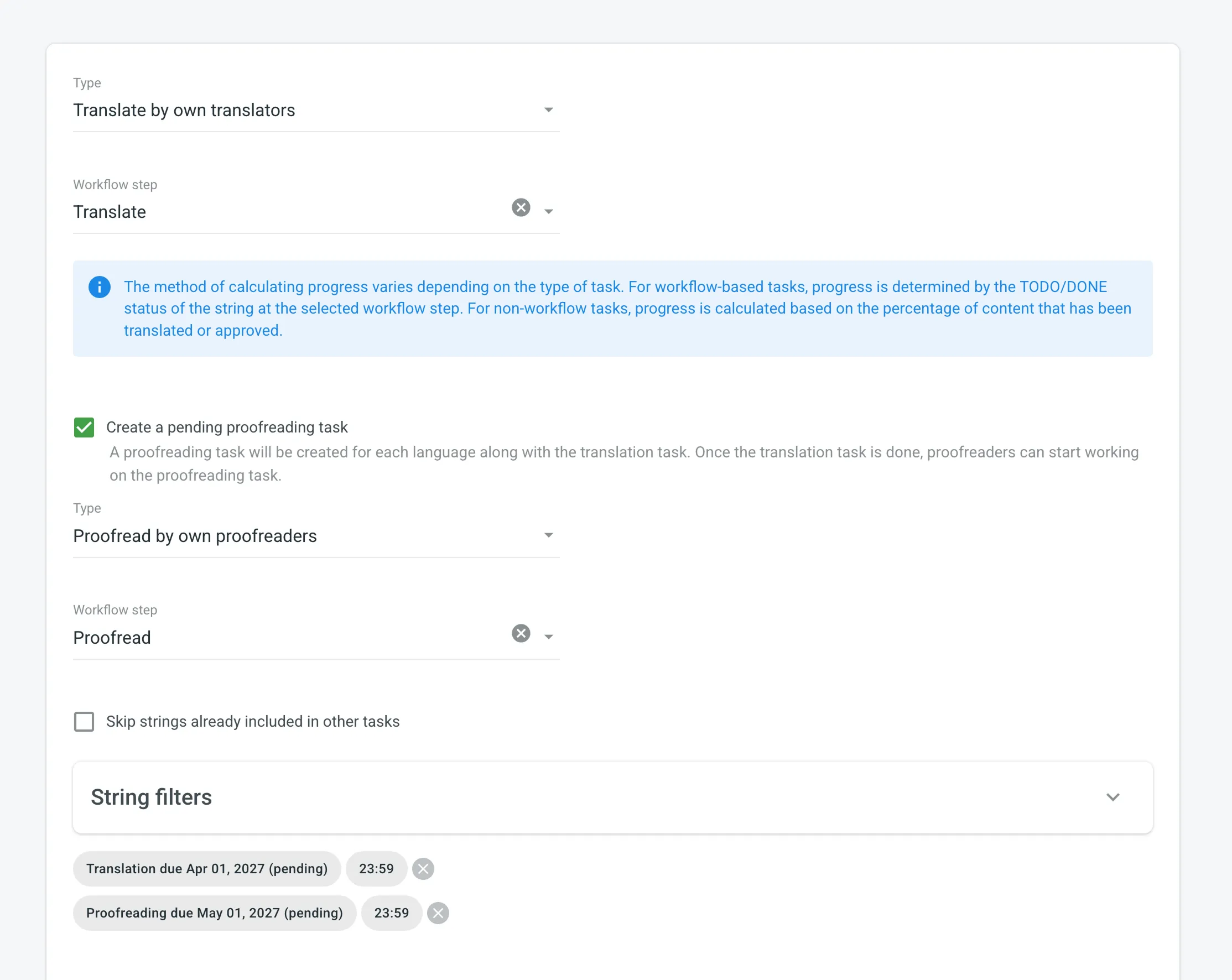
- While translators work on the translation task, the linked proofreading task remains pending.
- When the translation task is completed, the status of the associated proofreading task changes from Pending to To Do. Proofreaders will then receive notifications that it’s ready for review.
- Creating a proofreading task and linking it to a translation task:
- Create a proofreading task and select the translation task you want to link it with from the Preceding task drop-down menu. You can link it to either a completed or an active translation task.
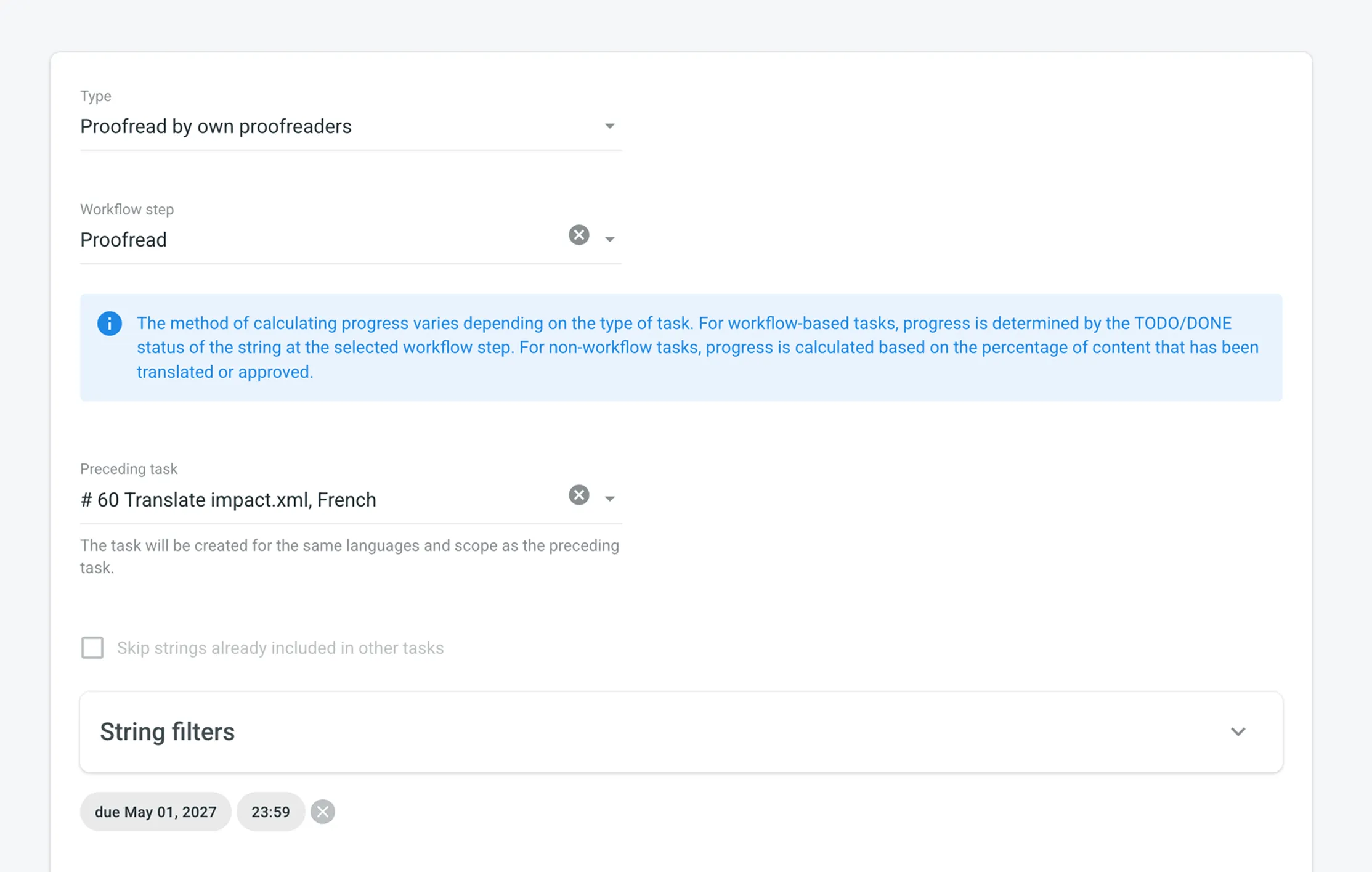
- The languages and work scope are automatically inherited from the linked translation task.
- The proofreading task remains pending until the linked translation task is completed.
- As with the first approach, proofreaders receive notifications when the proofreading task is ready for review.
Sequential tasks are available for the following task types:
- Translate by own translators
- Proofread by own translators
- Translate by vendor
- Proofread by vendor
- When editing a pending proofreading task, changes are limited to fields that do not affect the scope of the task.
- Pending proofreading tasks can be deleted if necessary. In this case, linked translation tasks are preserved.
- Deleting a translation task with an associated sequential proofreading task results in the deletion of both tasks simultaneously.
The Task Cross-Review feature helps ensure proper oversight in task workflows by requiring approval before contributors can start working. It’s especially beneficial for teams with internal approval processes, such as budget approvals, where tasks must be reviewed and approved by designated managers or the owner. By adding an extra layer of accountability, this feature ensures tasks don’t move forward without proper review.
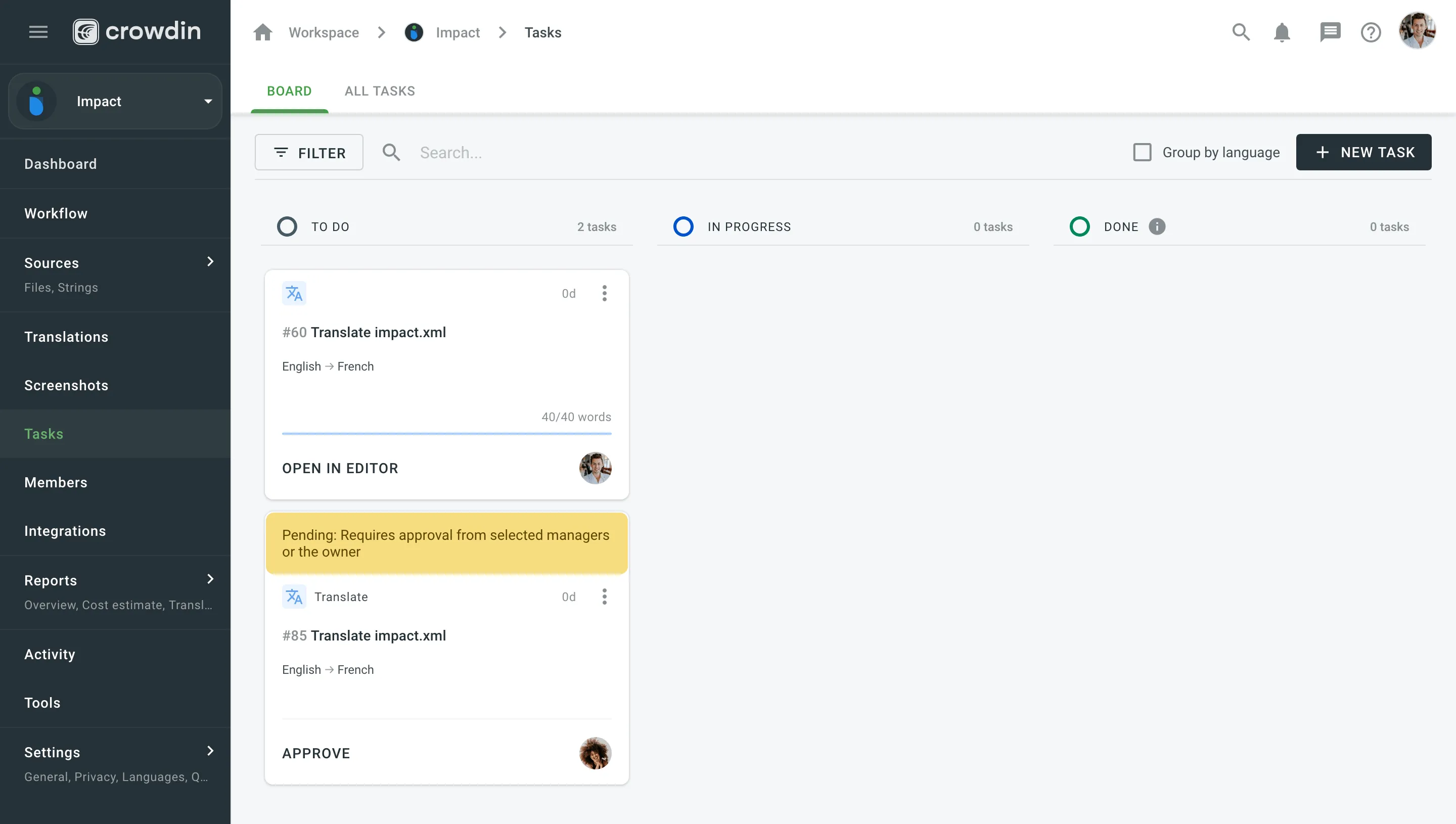
When Task Cross-Review is enabled:
-
During task creation, a notification informs the user that the task will require approval from eligible project members (selected managers or the owner) before assigned members can start working.
-
On the Board, tasks awaiting approval display an alert indicating they are pending review from selected managers or the owner, making them easy to identify.
-
In the task details view, an alert states, “The task is currently pending review from selected managers or the owner,” and the task is labeled with the status For Approval.
Only selected managers or the owner can approve the task. The manager who created the task cannot approve it, but the owner can always approve their own tasks. Once approved, the task status changes to To Do, indicating that contributors can begin work.
Read more about configuring Task Cross-Review.